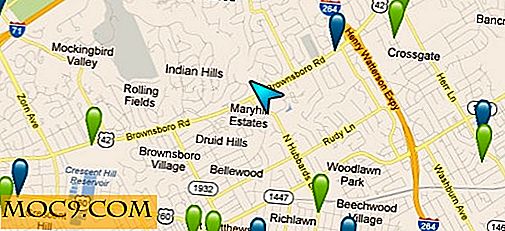Opgeslagen wachtwoorden (sleutelhanger) bekijken in OS X
Keychain is het wachtwoordbeheersysteem van Apple, dat uw wachtwoorden kan opslaan en uw formulieren automatisch aanvult wanneer dat nodig is. Sleutelhanger werkt voor verschillende toepassingen, websites, servers en het werkt voor creditcardnummers, pincodes, enzovoort.
Als u nu een wachtwoord bent vergeten dat u eerder in Keychain had ingevoerd en het wachtwoord nodig hebt voor toegang tot het account op een andere pc / Mac, kunt u het wachtwoord vrij gemakkelijk bekijken met behulp van het hulpprogramma Keychain Access. Lees hier hoe u dit kunt doen.
1. Open Keychain Access op je Mac, hetzij met Spotlight, of door te navigeren naar "Toepassingen -> Hulpprogramma's".

2. Selecteer 'Aanmelden' in het deelvenster linksboven.
3. Voer in het zoekvak een deel van de URL van de website in waarvan u het wachtwoord probeert te vinden.

Opmerking : afhankelijk van wat u op uw sleutelhanger hebt opgeslagen, kan dit meerdere resultaten opleveren. Selecteer degene die je nodig hebt.
4. Als u eenmaal het gewenste resultaat heeft, dubbelklikt u erop, waardoor een nieuw venster verschijnt dat lijkt op dat in de onderstaande schermafbeelding:

5. Schakel hier het selectievakje "Show Password" in (als het nog niet is ingeschakeld)
6. Als u dit doet, moet u uw sleutelhangerwachtwoord invoeren. Voor de meeste mensen is dit het wachtwoord voor hun OS X-account. Nadat u deze hebt ingevoerd, wordt uw gewenste wachtwoord bekendgemaakt, dat u vervolgens naar eigen wens kunt gebruiken.
Zorg ervoor dat u deze functie verstandig gebruikt, omdat een verkeerd gebruik ervan mogelijk tot rampzalige resultaten kan leiden. Ga zoals altijd uiterst voorzichtig te werk.
Laat het ons weten in het gedeelte Opmerkingen hieronder als deze zelfstudie voor u heeft gewerkt.